البحث عن تبعيات خدمة Windows | أعد تشغيل الخدمات تلقائيًا
تعد خدمات Windows(Windows Services) واحدة من أهم مراكز نظام التشغيل Windows . إنهم يعملون في الخلفية ويقومون بالكثير من العمل بما في ذلك تحديث نظامك ، والاستمرار في تشغيل النقرات ، وتشغيل مهام الخلفية ، وما إلى ذلك. ومع ذلك ، تعتمد الخدمات المختلفة على بعضها البعض أيضًا ، وقد لا تعمل بدون بعضها البعض. تسمى هذه الأنواع من الخدمات التبعيات ، وهي تشبه نظيراتها لبعضها البعض. السبب وراء بنائها هو لبنات بناء صغيرة يسهل إدارتها. تتوقف العديد من خدمات الوقت مما يؤدي إلى تعطيل مؤقت. في هذا المنشور ، سنشارك كيفية العثور على تبعيات خدمة Windows(how to find the dependencies of a Windows Service) في حالة حدوث مشكلة.
يسهل الوصول إلى جميع الخدمات الموجودة على Windows 11/10/8/7 . يمكنك البحث عنها باستخدام البحث على شريط المهام(Taskbar) ، وسيقدم لك قائمة كاملة بجميع خدمات Windows .
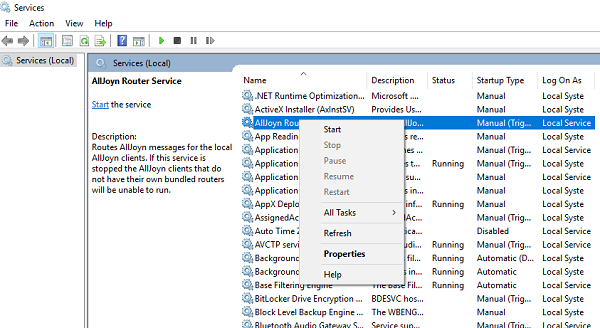
البحث عن تبعيات(Find Dependencies) خدمة Windows(Windows Service)
في حالة العثور على خطأ ما في الخدمات إما يدويًا أو من خلال رسالة خطأ ، فأنت بحاجة إلى التحقق من قائمة خدمة Windows(Windows Service) ومعرفة ما إذا كان هناك شيء ما تم تعطيله أو إيقافه. في بعض الأحيان(Sometimes) تفشل المكونات في بدء تشغيل نفسها أو يتم تعطيلها لأسباب غير معروفة. هذا يجعل الخدمات الأخرى تتوقف أيضًا.
للتحقق من قائمة تبعيات خدمة ما ، اتبع الخطوات أدناه:
- افتح خدمات Windows(Open Windows Services) وانتقل إلى قائمة الخدمات وحدد إحدى الخدمات.
- انقر بزر الماوس الأيمن واختر خصائص.
- سيؤدي هذا إلى فتح نافذة أخرى تحتوي على تفاصيل حول تلك الخدمة. قم بالتبديل إلى علامة تبويب التبعيات .(Dependencies)

- هنا يمكنك أن ترى شيئين
- قائمة الخدمات التي تعتمد عليها هذه الخدمة. ( تعتمد هذه الخدمة على مكونات النظام التالية). (This service depends on the following system components). )هذا يعني أنه يجب تشغيل جميع هذه الخدمات حتى تتمكن الخدمة من البدء.
- قائمة مكونات النظام التي تعتمد على هذه الخدمة. ( تعتمد مكونات النظام التالية على هذه الخدمة)(The following system components depend on this service))
ذات صلة(Related) : فشل بدء خدمة التبعية أو المجموعة(The dependency Service or Group failed to start)
كيفية التأكد من عمل خدمات (Services)Windows
يمكن أتمتة جميع خدمات (Services)Windows لبدء التشغيل أو تعطيله أو بدء تشغيله يدويًا. (Windows) في حالة حدوث مشكلة ، فإن أفضل طريقة هي ضبطها للبدء تلقائيًا. نوصيك بشدة بعدم تعطيلها أو ضبطها يدويًا إلا إذا كنت تعرف ما تفعله. ومع ذلك ، يمكنك اختيار استخدام الخيار التلقائي ولكن المتأخر للتأكد من أنها بدأت ولا تزال لا تبطئ تسجيل الدخول.
ملاحظة:(Note:) لا يمكنك تغيير نوع بدء التشغيل لجميع الخدمات. يتم التحكم فيها من قبل النظام.
- قم بالتبديل إلى علامة التبويب "عام(General Tab) " وابحث عن الملصق الذي يشير إلى " نوع بدء التشغيل(Startup Type) "
- حدد تلقائي(Select Automatic) من القائمة المنسدلة(Dropdown) إذا كنت تريد ذلك على هذا النحو ، وإلا يمكنك دائمًا الاختيار بين بدء التشغيل المؤجل التلقائي(Automatic Delayed Start) .

في حالة وجود مشكلة في هذه الخدمة ، يمكنك محاولة إيقافها تمامًا ثم إعادة تشغيلها مرة أخرى. لديك أيضًا خيار الإيقاف المؤقت (Pause)والاستئناف(Resume) عند الحاجة.
تتيح لك نوافذ مدير الخدمة أيضًا القيام بذلك بسرعة ، والتوقف ، وإعادة التشغيل ، والإيقاف المؤقت ، والاستئناف باستخدام عناصر التحكم في القائمة أو يمكنك القيام بذلك بالنقر بزر الماوس الأيمن أيضًا.
كيفية إعادة تشغيل الخدمات(Services) تلقائيًا
من الممكن إعادة تشغيل الخدمات تلقائيًا في حالة فشلها. تحتوي خدمات (Services)Windows على هذه الميزة يحمل في ثناياه عوامل تحت علامة التبويب الاسترداد . (Recovery)يمكنك اختيار إعادة تشغيل الخدمة تلقائيًا مرتين. إذا لم ينجح الأمر ، يمكنك اختيار إعادة تشغيله مرة أخرى وإعادة تعيين العدد والاستمرار في المحاولة مرة أخرى. على الرغم من أن الطريقة الذكية للقيام بذلك قد تتخذ إجراء لإعلامك بفشل الخدمة اللاحقة.

الآن بعد أن عرفت كل شيء تقريبًا عن الخدمات ، وتمكنت من البدء تلقائيًا ، سيكون ذلك مفيدًا في المواقف. ومع ذلك ، كن حذرًا من عدم إيقاف الخدمات يدويًا إذا كانت قيد التشغيل.
راجع هذا المنشور إذا لم تبدأ خدمات Windows(Windows Services will not start) .(See this post if Windows Services will not start.)
Related posts
Background Intelligent Transfer Service لا يعمل في Windows 11/10
ويندوز Update Medic Service (WaaSMedicSVC.exe) في Windows 10
كيفية تمكين أو تعطيل IP Helper Service في Windows 10
كيفية تمكين DNS Client Service إذا كانت رمادية في Windows 10
فشل بدء تشغيل dependency Service or Group في Windows 10
لا يمكن بدء تشغيل Windows Service، Error 0x80070005، Access Is Denied
My Windows Services Panel يتيح لك إدارة Windows Services بسهولة
كيفية تمكين تسجيل Debug ل Netlogon service على Windows 10
Windows Installer لا يعمل بشكل صحيح في Windows 10
Windows Update Service مفقود في Windows 10
ما هو TrustedInstaller.exe في Windows 11/10؟
Service Host Delivery Optimization High Network، Disk or CPU usage
Fix Service Control Manager Event ID 7001 على نظام التشغيل Windows 10
كيفية تعطيل Windows Insider Service على Windows 10
كيفية استخراج قائمة Running، Stopped، Disabled Services في Windows 10
Remote Desktop Services يسبب High CPU في Windows 10
Fix Services و Controller تطبيق High CPU usage في Windows 10
كيفية تمكين أو تعطيل Print Spooler Service على Windows 10
Automatic (Trigger Start) و Manual (Trigger Start) ل Windows Services
DHCP Client Service يعطي Access Denied error في Windows 11/10
